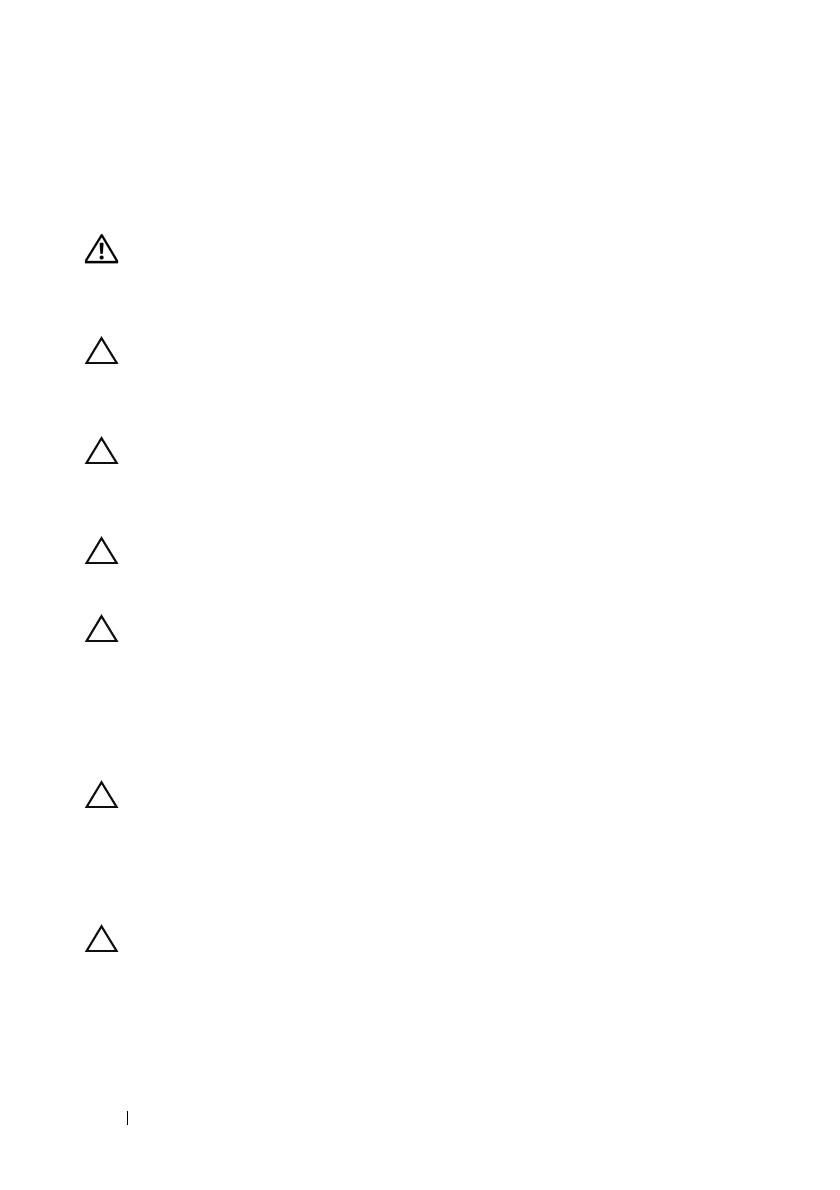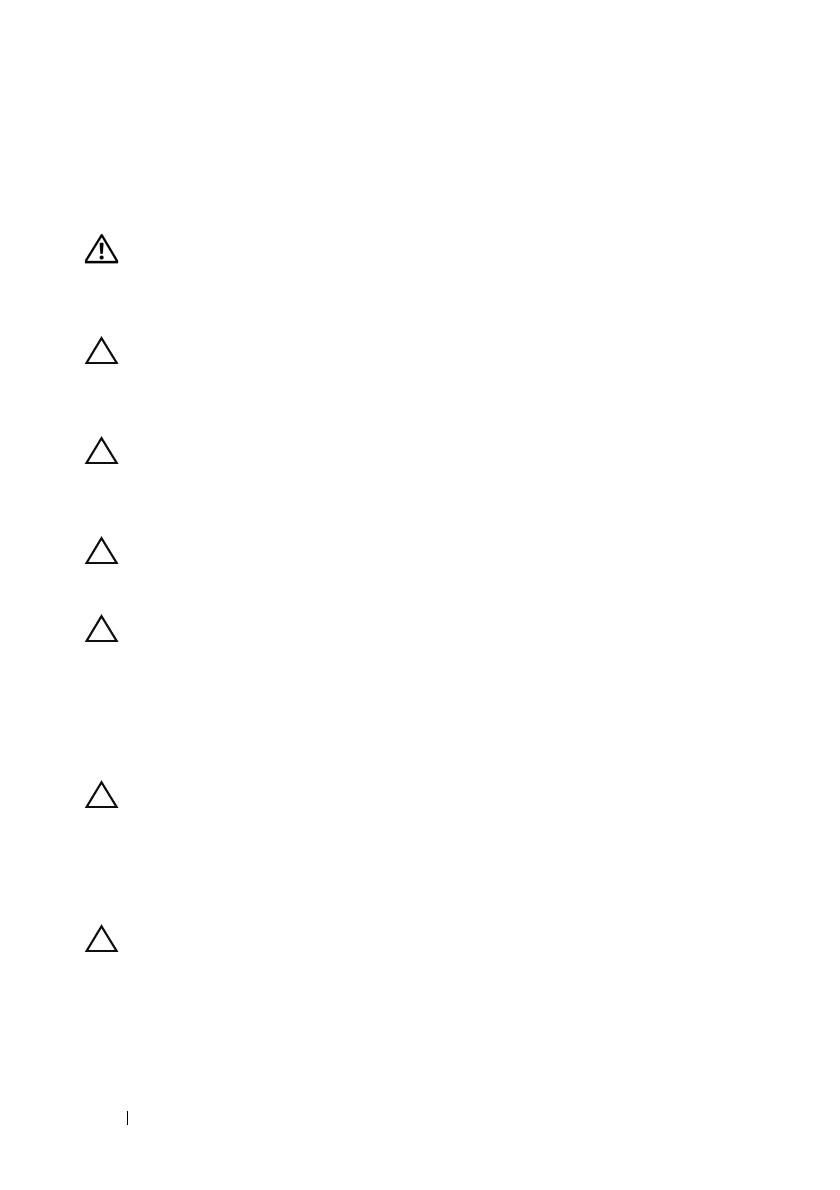
8 Skôr než začnete
Pred začatím prác vo vnútri počítača
Dodržiavajte nasledujúce bezpečnostné pokyny kvôli ochrane počítača pred
možným poškodením a svojej osobnej bezpečnosti.
VÝSTRAHA: Skôr než začnete pracovať vo vnútri počítača, prečítajte
si bezpečnostné pokyny dodané s počítačom. Ďalšie informácie o
bezpečnosti a overených postupoch nájdete na stránke so zákonnými
požiadavkami na adrese www.dell.com/regulatory_compliance.
VAROVANIE: Uzemnite sa pomocou uzemňovacieho pásika na
zápästí alebo opakovaným dotýkaním sa nenatretého kovového
povrchu (ako napríklad konektora na vašom počítači), aby ste predišli
elektrostatickému výboju.
VAROVANIE: S komponentmi a kartami zaobchádzajte opatrne.
Nedotýkajte sa komponentov alebo kontaktov na karte. Kartu držte
za jej okraje alebo za jej kovovú montážnu konzolu. Komponenty ako
procesor držte za okraje a nie za kolíky.
VAROVANIE: Váš počítač smie opravovať len oprávnený servisný
technik. Záruka sa nevzťahuje na poškodenia spôsobené servisom,
ktorý nebol schválený spoločnosťou Dell.
VAROVANIE: Ak odpájate kábel, potiahnite ho za prípojku alebo
pevný ťahací jazýček, ale nie za samotný kábel. Niektoré káble majú
konektor zaistený západkami; pred odpojením takéhoto kábla stlačte
západky. Konektory od seba odpájajte plynulým ťahom v rovnom
smere – zabránite tým ohnutiu kolíkov. Skôr než niektorý kábel
zapojíte, presvedčte sa, či sú oba konektory správne orientované
a zarovnané.
VAROVANIE: Pred začatím práce vo vnútri počítača vykonajte
nasledovné kroky, aby ste sa vyhli poškodeniu počítača.
1
Pracovný povrch musí byť rovný a čistý, aby sa nepoškriabal kryt počítača.
2
Vypnite počítač (pozri „Vypnutie počítača“ na strane 7) a všetky pripojené
zariadenia.
VAROVANIE: Ak chcete odpojiť sieťový kábel, najskôr odpojte kábel
z počítača a potom ho odpojte zo sieťového zariadenia.
3
Z počítača odpojte všetky telefónne alebo sieťové káble.
4
Stlačte a vyberte prípadné karty nainštalované v čítačke pamäťových kariet.
5
Odpojte počítač a všetky pripojené zariadenia z elektrických zásuviek.